Mon guide d'installation ArchLinux
- Mise à jour le 26 avril 2025
Je vais parler ici de l'installation de ArchLinux sur mon ordinateur. Avec un peu de chance cela pourra être utile à d'autres et peut être même à toi!
- J'utilise personnelement ArchLinux pour plusieurs raisons :
- Rolling release : on dispose toujours de la dernière version de la distribution
- Les paquets logiciels sont rapidement mis à jour
- Philosophie KISS : Keep It Simple Stupid
- Hautement configurable
- Léger
- Le wiki officiel est très bien fournit
Par contre je ne l'installerai jamais sur un serveur pour lequel je préfère debian. Mais c'est un autre sujet.
- Voici les éléments que je vais aborder ici :
- Démarrage UEFI
- Environnement de bureau GNOME
- Système de fichier btrfs sur un disque SSD
- Partitions chiffrées
- Accélération matérielle sur une carte AMD FirePro W5000
Média d'installation
- La première chose à faire est de télécharger l'ISO depuis le site officiel (voir: https://wiki.archlinux.org/ pour vérifier la signature) :
https://archlinux.org/download/
- Identifier son média usb :
[root@host ~]# fdisk -l- J'utilise personnelement l'installation via une clé usb, la commande suivante permet de créer ce type de media :
[root@host ~]# dd if=archlinux-XXXX.XX.XX-x86_64.iso of=/dev/sdX bs=16M status=progress; sync- Désactiver la fonctionnalité secure boot dans l'UEFI (car le média d'installation n'est pas compatible) et démarrer sur l'USB.
Pré-Install
- Changer la disposition du clavier de la console (fr pour français) :
root@archiso ~ # loadkeys fr- On vérifie que l'on est bien en démarrage UEFI :
root@archiso ~ # if [ -d /sys/firmware/efi/efivars ]; then echo "UEFI OK"; else echo "UEFI KO"; fiConfiguration réseau
- Lister et identifier les interfaces réseau :
root@archiso ~ # ip link
1: lo: <LOOPBACK,UP,LOWER_UP> mtu 65536 qdisc noqueue state UNKNOWN mode DEFAULT group default qlen 1000
link/loopback 00:00:00:00:00:00 brd 00:00:00:00:00:00
2: ens192: <BROADCAST,MULTICAST,UP,LOWER_UP> mtu 1500 qdisc mq state UP mode DEFAULT group default qlen 1000
link/ether 00:50:56:80:0b:32 brd ff:ff:ff:ff:ff:ff
altname enp11s0- Obtenir la configuration réseau via DHCP :
root@archiso ~ # dhclient ens192- Ou paramétrer manuellement :
root@archiso ~ # ip addr add 192.168.1.10/24 dev ens192root@archiso ~ # ip route add default via 192.168.1.254root@archiso ~ # echo 'nameserver 192.168.1.254' >> /etc/resolv.conf- Vérifier la connexion internet :
root@archiso ~ # ping 46.105.57.169- Vérifier la résolution DNS :
root@archiso ~ # host std.rocks
std.rocks has address 46.105.57.169
std.rocks has IPv6 address 2001:41d0:301::20
std.rocks mail is handled by 1 mx4.mail.ovh.net.
std.rocks mail is handled by 10 mx3.mail.ovh.net.- Mettre à jour l'heure système :
root@archiso ~ # timedatectl set-ntp truePartitionnement du disque
Je vais partitionner mon disque de 40G de la façon suivante.
| Partition | Note | Système de fichier | Taille |
|---|---|---|---|
| EFI | partition efi | FAT32 | 512M |
| /boot | partition de démarrage | ext2 | 500M |
| swap | partition fichiers d'échange | swap sur LUKS | 2G |
| / | partition racine | btrfs sur LUKS | 37G |
- La représentation graphique du partitionnement du disque :
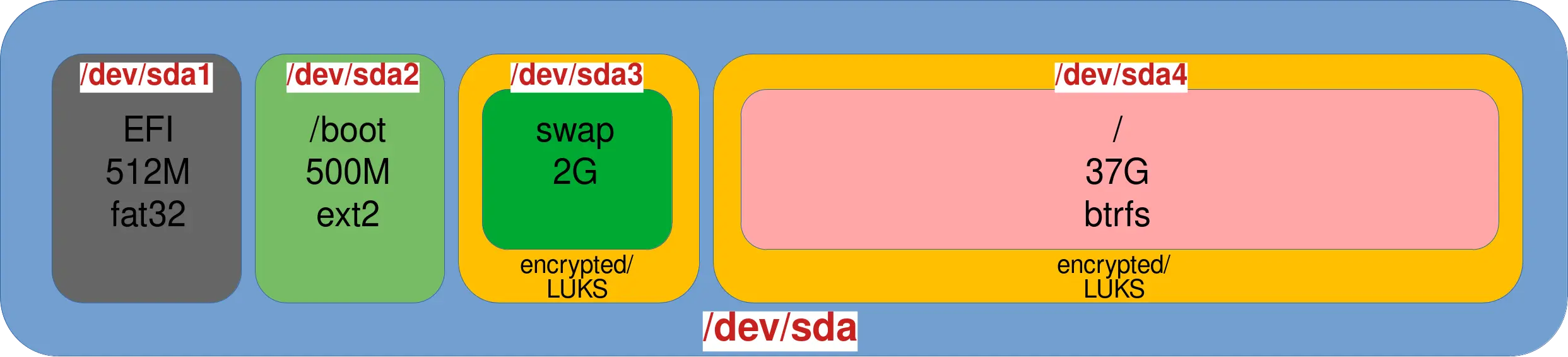
- Identifier le disque de destination :
root@archiso ~ # fdisk -l
Disk /dev/sda: 40 GiB, 42949672960 bytes, 83886080 sectors
Disk model: Virtual disk
Units: sectors of 1 * 512 = 512 bytes
Sector size (logical/physical): 512 bytes / 512 bytes
I/O size (minimum/optimal): 512 bytes / 512 bytes
Disk /dev/loop0: 683.24 MiB, 716427264 bytes, 1399272 sectors
Units: sectors of 1 * 512 = 512 bytes
Sector size (logical/physical): 512 bytes / 512 bytes
I/O size (minimum/optimal): 512 bytes / 512 bytes- Commencer le partitionnement, ici avec le disque
/dev/sda:
root@archiso ~ # gdisk /dev/sda
GPT fdisk (gdisk) version 1.0.9
Partition table scan:
MBR: protective
BSD: not present
APM: not present
GPT: present
Found valid GPT with protective MBR; using GPT.- Supprimer les partitions existantes :
Command (? for help): d- Créer la partition EFI :
Command (? for help): n
Partition number (1-128, default 1):
First sector (34-83886046, default = 2048) or {+-}size{KMGTP}:
Last sector (2048-83886046, default = 83884031) or {+-}size{KMGTP}: +512M
Current type is 8300 (Linux filesystem)
Hex code or GUID (L to show codes, Enter = 8300): EF00
Changed type of partition to 'EFI system partition'- Créer la partition
/boot:
Command (? for help): n
Partition number (2-128, default 2):
First sector (34-83886046, default = 1050624) or {+-}size{KMGTP}:
Last sector (1050624-83886046, default = 83884031) or {+-}size{KMGTP}: +500M
Current type is 8300 (Linux filesystem)
Hex code or GUID (L to show codes, Enter = 8300):
Changed type of partition to 'Linux filesystem'- Créer la partition de type LUKS pour swap :
Command (? for help): n
Partition number (3-128, default 3):
First sector (34-83886046, default = 2074624) or {+-}size{KMGTP}:
Last sector (2074624-83886046, default = 83884031) or {+-}size{KMGTP}: +2G
Current type is 8300 (Linux filesystem)
Hex code or GUID (L to show codes, Enter = 8300): 8309
Changed type of partition to 'Linux LUKS'- Créer la partition de type LUKS pour
/:
Command (? for help): n
Partition number (4-128, default 4):
First sector (34-83886046, default = 6268928) or {+-}size{KMGTP}:
Last sector (6268928-83886046, default = 83884031) or {+-}size{KMGTP}:
Current type is 8300 (Linux filesystem)
Hex code or GUID (L to show codes, Enter = 8300): 8309
Changed type of partition to 'Linux LUKS'- Vérifier et écrire le partitionnement du disque :
Command (? for help): p
Disk /dev/sda: 83886080 sectors, 40.0 GiB
Model: Virtual disk
Sector size (logical/physical): 512/512 bytes
Disk identifier (GUID): 45AB06C7-DDAF-45D4-A781-B5C33DAF56D2
Partition table holds up to 128 entries
Main partition table begins at sector 2 and ends at sector 33
First usable sector is 34, last usable sector is 83886046
Partitions will be aligned on 2048-sector boundaries
Total free space is 4029 sectors (2.0 MiB)
Number Start (sector) End (sector) Size Code Name
1 2048 1050623 512.0 MiB EF00 EFI system partition
2 1050624 2074623 500.0 MiB 8300 Linux filesystem
3 2074624 6268927 2.0 GiB 8309 Linux LUKS
4 6268928 83884031 37.0 GiB 8309 Linux LUKS
Command (? for help): w
Final checks complete. About to write GPT data. THIS WILL OVERWRITE EXISTING
PARTITIONS!!
Do you want to proceed? (Y/N): Y
OK; writing new GUID partition table (GPT) to /dev/sda.
The operation has completed successfully.Formater les partitions
- Formater la partition EFI :
root@archiso ~ # mkfs.fat -F32 /dev/sda1- Formater la partition
/boot:
root@archiso ~ # mkfs.ext2 /dev/sda2- Créer la partition LUKS pour le swap :
root@archiso ~ # cryptsetup luksFormat /dev/sda3
WARNING!
========
This will overwrite data on /dev/sda3 irrevocably.
Are you sure? (Type 'yes' in capital letters): YES
Enter passphrase for /dev/sda3: STDp@$$
Verify passphrase: STDp@$$
cryptsetup luksFormat /dev/sda3 16.55s user 1.08s system 86% cpu 20.303 total- Déchiffrer la partition swap :
root@archiso ~ # cryptsetup luksOpen /dev/sda3 swap
Enter passphrase for /dev/sda3: STDp@$$- Vérifier que la partition swap soit bien remontée :
root@archiso ~ # ls /dev/mapper
control swap- Formater la partition swap :
root@archiso ~ # mkswap /dev/mapper/swap- Créer la partition LUKS pour
/:
root@archiso ~ # cryptsetup luksFormat /dev/sda4
WARNING: Device /dev/sda4 already contains a 'dos' partition signature.
WARNING!
========
This will overwrite data on /dev/sda4 irrevocably.
Are you sure? (Type 'yes' in capital letters): YES
Enter passphrase for /dev/sda4: ComplexSTDp@$$
Verify passphrase: ComplexSTDp@$$
cryptsetup luksFormat /dev/sda4 9.72s user 0.68s system 75% cpu 13.721 total- Déchiffrer la partition
/(root) :
root@archiso ~ # cryptsetup luksOpen /dev/sda4 root
Enter passphrase for /dev/sda4: ComplexSTDp@$$- Vérifier que la partition
/(root) est présente :
root@archiso ~ # ls /dev/mapper
control root swap- Formater la partition
/(root) :
root@archiso ~ # mkfs.btrfs /dev/mapper/rootMonter les partitions et chrooter dans /mnt/
Monter les partitions dans /mnt
- Monter la partition
/(root) :
root@archiso ~ # mount /dev/mapper/root /mnt/- Activer le swap :
root@archiso ~ # swapon /dev/mapper/swap- Monter
/boot:
root@archiso ~ # mount --mkdir /dev/sda2 /mnt/boot- Monter
/efi:
root@archiso ~ # mount --mkdir /dev/sda1 /mnt/efiCréer un sous volumes btrfs (Optionnel)
Si besoin on pourra ajouter ici un ou plusieurs sous-volumes btrfs, par exemple ici avec /home.
- Créer un sous volume
/home:
root@archiso ~ # btrfs subvolume create /mnt/home- Monter
/home:
root@archiso ~ # mount /dev/mapper/root -o subvol=home /mnt/homeInstallation
Installer les paquets essentiels
root@archiso ~ # pacstrap /mnt base linux linux-firmware btrfs-progs vim grub efibootmgr- Générer le fichier
fstab:
root@archiso ~ # genfstab -U /mnt >> /mnt/etc/fstab- Éditer le fichier
/mnt/etc/fstabet remplacer l'entrée pour le swap par cette ligne :
/dev/mapper/swap none swap defaults 0 0- Chrooter dans
/mnt:
root@archiso ~ # arch-chroot /mntFuseau horaire
- Identifier son Fuseau horaire :
[root@archiso /]# ls /usr/share/zoneinfo/- Paramétrer son Fuseau horaire :
[root@archiso /]# ln -sf /usr/share/zoneinfo/Region/City /etc/localtime- Exemple :
[root@archiso /]# ln -sf /usr/share/zoneinfo/Asia/Tokyo /etc/localtime- Générer le fichier
/etc/adjtime:
[root@archiso /]# hwclock --systohcLes locales
- Éditer le fichier
/etc/locale.genet décommenteren_US.UTF-8 UTF-8et les autres locales, par exemple pour la France :
[…]
#en_SG ISO-8859-1
en_US.UTF-8 UTF-8
#en_US ISO-8859-1
[…]
#fr_CH ISO-8859-1
fr_FR.UTF-8 UTF-8
#fr_FR ISO-8859-1- Générer les locales :
[root@archiso /]# locale-gen- Créer le fichier
/etc/locale.confet paramétrer la variable LANG en rapport avec la langue qui sera utilisé sur le système :- Par exemple :
[root@archiso /]# echo 'LANG=en_US.UTF-8' > /etc/locale.conf[root@archiso /]# echo 'LANG=fr_FR.UTF-8' > /etc/locale.conf- Paramétrer le clavier :
- Par exemple :
[root@archiso /]# echo 'KEYMAP=fr' > /etc/vconsole.conf[root@archiso /]# echo 'KEYMAP=us' > /etc/vconsole.confConfiguration réseau
- Paramétrer le nom de sa machine :
[root@archiso /]# echo 'stdesktop' > /etc/hostnameInitramfs
- Éditer le fichier
/etc/mkinitcpio.confpour activer les modules utiles au démarrage :
MODULES=(dm_mod ext2 btrfs ext4 xfs)
[…]
#add lvm2, mdadm if needed
HOOKS=(base udev autodetect modconf block keyboard keymap encrypt filesystems usr fsck shutdown)- Générer le fichier initramfs :
[root@archiso /]# mkinitcpio -P- Ajouter l'entrée swap dans le
/etc/crypttabpour paramétrer la génération d'une clé de chiffrement automatique pour la partition swap :
[root@archiso /]# echo 'swap /dev/sda3 /dev/urandom swap,cipher=aes-cbc-essiv:sha256,size=256' >> /etc/crypttabLe chargeur d'amorçage
- Éditer le fichier
/etc/default/grub, ici je :amdgpu.audio=0: désactiver l'audio HDMI/DP Audio parce que je n'en ai point besoin et que j'ai déjà eu des problèmes avec. (pour info voir ici) les différents paramètres que l'on peut passer au module amdgpu.- je déclare mon disque chiffré root :
/dev/sda4:root - J'ai supprimé le mot clé
quietparce que je veux que l'affichage soit verbeux au démarrage, dans le cas ou un débugage est nécessaire.
GRUB_CMDLINE_LINUX_DEFAULT="loglevel=3 amdgpu.audio=0"
#we can use /dev/sda4 UUID like that : cryptdevice=UUID=XXXX-XXXX-XXXX:root if you prefer
GRUB_CMDLINE_LINUX="cryptdevice=/dev/sda4:root"- Installer l'application GRUB EFI dans
/efi/(sda1) :
[root@archiso /]# grub-install --target=x86_64-efi --efi-directory=/efi/ --bootloader-id=GRUB
Installing for x86_64-efi platform.
Installation finished. No error reported.- Générer le fichier de configuration
grub.cfg:
[root@archiso /]# grub-mkconfig -o /boot/grub/grub.cfg
Generating grub configuration file ...
Found linux image: /boot/vmlinuz-linux
Found initrd image: /boot/initramfs-linux.img
Found fallback initrd image(s) in /boot: initramfs-linux-fallback.img
Warning: os-prober will not be executed to detect other bootable partitions.
Systems on them will not be added to the GRUB boot configuration.
Check GRUB_DISABLE_OS_PROBER documentation entry.
Adding boot menu entry for UEFI Firmware Settings ...
doneRedémarrage
- Paramétrer le mot de passe du compte root :
[root@archiso /]# passwd- Retirer le média d'installation et redémarrer le système :
[root@archiso /]# exitroot@archiso ~ # rebootPost-Installation
Ajout d'un simple utilisateur
- Créer un utilisateur :
[root@stdesktop ~]# useradd -m newuser- Définir le mot de passe utilisateur :
[root@stdesktop ~]# passwd newuserConfiguration réseau
On peut configurer le réseau de façon manuelle, statique ou via DHCP.
- La première chose à faire est d'identifier son interface réseau :
[root@stdesktop ~]# ip link show
1: lo: <LOOPBACK,UP,LOWER_UP> mtu 65536 qdisc noqueue state UNKNOWN mode DEFAULT group default qlen 1000
link/loopback 00:00:00:00:00:00 brd 00:00:00:00:00:00
2: ens192: <BROADCAST,MULTICAST,UP,LOWER_UP> mtu 1500 qdisc fq_codel state UP mode DEFAULT group default qlen 1000
link/ether 24:1f:fe:d3:bc:2a brd ff:ff:ff:ff:ff:ffConfiguration manuelle avec la commande ip
Note : Cette configuration sera réinitialisée après chaque redémarrage.
- Activer l'interface réseau :
[root@stdesktop ~]# ip link set ens192 up- Attribuer une adresse IP :
[root@stdesktop ~]# ip addr add 192.168.1.10/24 dev ens192- Définir la passerelle :
[root@stdesktop ~]# ip route add default via 192.168.1.254- Définir le DNS :
[root@stdesktop ~]# echo 'nameserver 80.67.169.12' > /etc/resolv.confConfiguration statique avec systemd-networkd
- Créer un fichier
/etc/systemd/network/ens192.network:
[Match]
Name=ens192
[Network]
Address=192.168.1.10/24
Gateway=192.168.1.254
DNS=192.168.1.254- Activer et démarrer le service systemd-networkd :
[root@stdesktop ~]# systemctl enable systemd-networkd.service && systemctl start systemd-networkd.serviceConfiguration DHCP avec systemd-networkd
- Créer un fichier
/etc/systemd/network/ens192.network:
[Match]
Name=ens192
[Network]
DHCP=yes- Activer et démarrer le service systemd-networkd :
[root@stdesktop ~]# systemctl enable systemd-networkd.service && systemctl start systemd-networkd.serviceL'environnement de bureau
- Installer GNOME (presser simplement sur entrer à chaque question) :
[root@stdesktop ~]# pacman -S gnome- Si le clavier n'est pas en qwerty, paramétrer le clavier pour gdm :
[root@stdesktop ~]# localectl set-x11-keymap fr- Activer et démarrer le service gdm :
[root@stdesktop ~]# systemctl enable gdm[root@stdesktop ~]# systemctl start gdm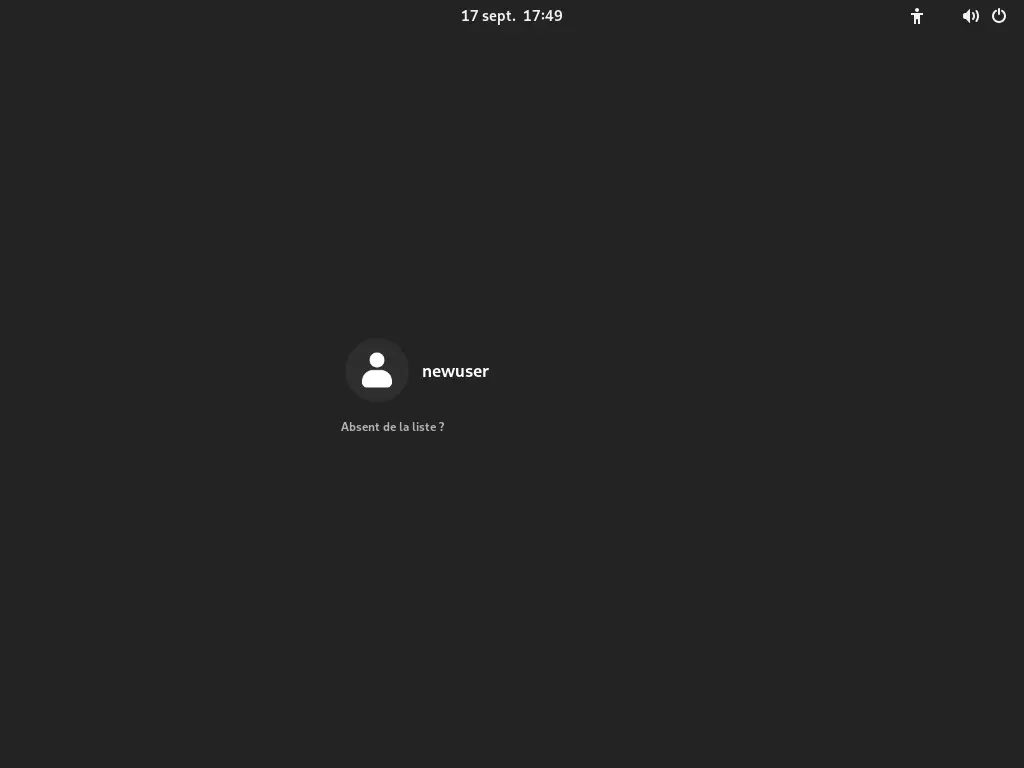
Misc
Accélération matérielle pour la carte AMD FirePro W5000
Si comme moi vous êtes propriétaire d'une carte AMD FirePro W5000 il peut être interessant d'activer l'accélération matérielle.
- Installer les paquets libva-mesa-driver et mesa-vdpau :
[root@stdesktop ~]# pacman -S libva-mesa-driver mesa-vdpau- Installer les outils vainfo, vdpauinfo et radeontop :
[root@stdesktop ~]# pacman -S libva-utils vdpauinfo radeontop- Créer le fichier
/etc/modprobe.d/amdgpu.conf:
options amdgpu si_support=1- Créer le fichier
/etc/modprobe.d/radeon.conffile :
options radeon si_support=0
options radeon cik_support=0- Éditer le fichier
/etc/mkinitcpio.conf:
MODULES=(dm_mod ext2 btrfs ext4 xfs amdgpu)
[…]
HOOKS=(base udev autodetect modconf block keyboard keymap encrypt lvm2 filesystems usr fsck shutdown)- Générer un nouveau initramfs :
[root@archiso /]# mkinitcpio -P- Redémarrer et vérifier que amdgpu est chargé :
[newuser@stdesktop ~]$ lspci -k | grep -A 3 -E "(VGA|3D)"
01:00.0 VGA compatible controller: Advanced Micro Devices, Inc. [AMD/ATI] Pitcairn LE GL [FirePro W5000]
Subsystem: Advanced Micro Devices, Inc. [AMD/ATI] Device 0b06
Kernel driver in use: amdgpu
Kernel modules: radeon, amdgpu - Ajouter la variable d'environnement VDPAU_DRIVER pour activer VDPAU :
[newuser@stdesktop ~]$ echo 'export VDPAU_DRIVER=radeonsi' >> ~/.bashrc- Vérifier le bon fonctionnement de VA-API :
[newuser@stdesktop ~]$ vainfo
vainfo: VA-API version: 1.15 (libva 2.15.0)
vainfo: Driver version: Mesa Gallium driver 22.1.7 for ATI FirePro V(FireGL V) Graphics Adapter (pitcairn, LLVM 14.0.6, DRM 3.47, 5.19.9-arch1-1)
vainfo: Supported profile and entrypoints
VAProfileMPEG2Simple : VAEntrypointVLD
VAProfileMPEG2Main : VAEntrypointVLD
VAProfileVC1Simple : VAEntrypointVLD
VAProfileVC1Main : VAEntrypointVLD
VAProfileVC1Advanced : VAEntrypointVLD
VAProfileH264ConstrainedBaseline: VAEntrypointVLD
VAProfileH264Main : VAEntrypointVLD
VAProfileH264High : VAEntrypointVLD
VAProfileNone : VAEntrypointVideoProc- Vérifier le bon fonctionnement de VDPAU :
[newuser@stdesktop ~]$ vdpauinfo
display: :0 screen: 0
API version: 1
Information string: G3DVL VDPAU Driver Shared Library version 1.0
Video surface:
name width height types
-------------------------------------------
420 16384 16384 NV12 YV12
422 16384 16384 UYVY YUYV
444 16384 16384 Y8U8V8A8 V8U8Y8A8
420_16 16384 16384
422_16 16384 16384
444_16 16384 16384
Decoder capabilities:
[…]Ouvrir des applications à l'ouverture de la session GNOME
Quand j'ouvre ma session, j'aime bien que les programmes que j'ai l'habitude d'utiliser s'ouvrent automatiquement.
- Créer le dossier
~/.config/autostart/:
[newuser@stdesktop ~]$ mkdir ~/.config/autostart- Créer le fichier
~/.config/autostart/apps.desktop:
[Desktop Entry]
Name=AutostartScript
GenericName=Gnome Auto Start Script
Comment=Script which launch applications at startup
Exec=/home/newuser/.config/autostart.sh
Terminal=false
Type=Application
X-GNOME-Autostart-enabled=true- Créer le fichier
~/.config/autostart.sh:
#Open terminal
#gnome-terminal&
kgx&
#Open Firefox
firefox &
#Open Explorer
nautilus&- Donner les droits en exécution executions :
[newuser@stdesktop ~]$ chmod +x ~/.config/autostart.shCrontab
J'utilise hbaituellement cron comme planificateur de taches. Il existe des implémentations de cron dans ArchLinux mais aucune d'entre elle n'est préinstallée. Par défaut le système utilise les systemd/Timers. Nous allons voir ici comment créer une tache de type systemd/Timers.
- Créer un fichier
/etc/systemd/system/mytask.servicequi définiera le programme à exécuter (ici on copie le fichier /home/newuser/a_file dans /backup en utilisant la substitution de la commande date) :
[Unit]
Description=Copy a file
Wants=mytask.timer
[Service]
Type=oneshot
User=newuser
#Normalement $(/usr/bin/date +%Y%m%d) mais les caractères $ et % doivent être échapés
ExecStart=/bin/bash -c '/usr/bin/cp /home/newuser/a_file /backup/a_file.$$(/usr/bin/date +%%Y%%m%%d)'
[Install]
WantedBy=multi-user.target- Créer le fichier
/etc/systemd/system/mytask.timerassocié dans lequel on définiera à quel moment la tache sera exécutée :
[Unit]
Description=Copy a file trigger
Requires=mytask.service
[Timer]
Unit=mytask.service
#It will run each day at 19h00
OnCalendar=*-*-* 19:00:00
[Install]
WantedBy=timers.target- Activer et recharger les règles :
[root@stdesktop ~]# systemctl enable mytask.timer && systemctl daemon-reload- Vérifier la prise en compte :
[root@stdesktop ~]# systemctl status mytask.timer
● mytask.timer - Copy a file
Loaded: loaded (/etc/systemd/system/mytask.timer; enabled; preset: disabled)
Active: active (waiting) since Sun 2022-09-25 16:28:31 CEST; 26min ago
Until: Sun 2022-09-25 16:28:31 CEST; 26min ago
Trigger: Sun 2022-09-25 19:00:00 CEST; 2h 4min left
Triggers: ● mytask.service
sept. 25 16:28:31 stddesktop.local systemd[1]: Started Copy a file.